手机如何安装Chrome?
在手机上安装Chrome浏览器,首先打开手机的应用商店(如Google Play Store或App Store)。在搜索框中输入“Chrome”,找到谷歌Chrome浏览器应用,点击“安装”或“获取”按钮。安装完成后,打开应用即可使用Chrome浏览器进行浏览。对于安卓手机,Chrome通常是预装的,可以直接使用。
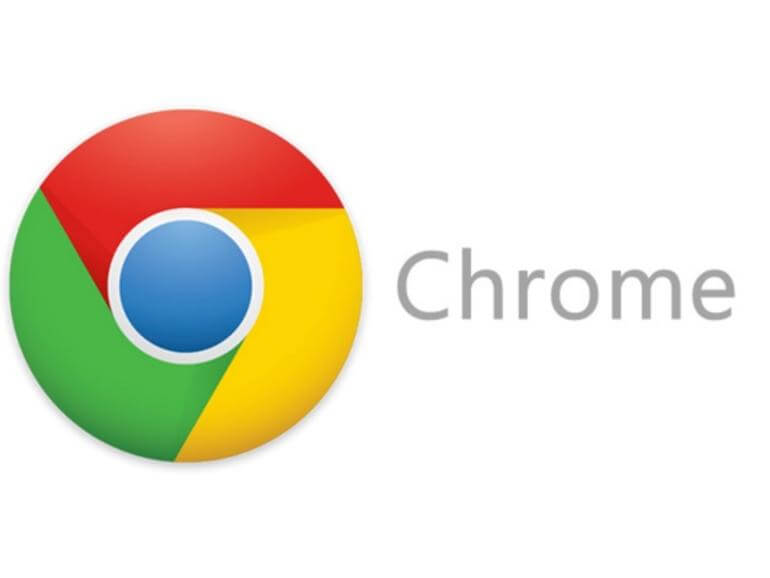
手机安装Chrome浏览器的步骤
如何在安卓设备上安装Chrome
打开Google Play商店:首先,解锁你的安卓手机并找到并打开Google Play商店。商店的图标通常是一个彩色的三角形,在你的应用列表或主屏上都能找到。点击进入商店首页后,你将看到各种应用推荐和分类。
搜索Chrome浏览器:在Google Play商店的顶部搜索框中,输入“Chrome”并点击搜索按钮,Play商店会展示所有相关应用。你会看到Google Chrome浏览器的图标和描述。
点击安装并等待完成:在Chrome浏览器页面中,点击绿色的“安装”按钮,系统将自动开始下载并安装应用。安装完成后,Chrome浏览器图标会出现在你的手机桌面或应用列表中,点击图标即可开始使用。
在iOS设备上安装Chrome的方法
打开App Store:在你的iPhone或iPad上,点击屏幕上的App Store图标,这是用于下载所有iOS应用的官方商店,图标是一个蓝色的字母“A”。点击底部的“搜索”标签以进入搜索页面。
搜索Chrome浏览器:在App Store的搜索框中输入“Chrome”并点击搜索按钮。搜索结果会显示相关应用,你可以找到谷歌Chrome浏览器,图标通常是一个蓝色的圆形。
点击获取并安装:点击Chrome应用页面中的“获取”按钮,系统会要求你验证身份,可能需要输入Apple ID密码或使用Face ID/Touch ID进行验证。验证通过后,Chrome会自动开始下载并安装,安装完成后,图标会出现在你的主屏幕,随时可以开始浏览。
Chrome浏览器在手机上的设置与使用
设置Chrome浏览器为默认浏览器
进入手机设置:首先,打开手机的设置应用,找到“应用”或“应用管理”选项。不同品牌的手机,设置界面的名称可能会有所不同,但大部分手机都能在设置菜单中找到“应用”相关的选项。
选择默认应用设置:进入“应用”或“应用管理”后,找到“默认应用”设置。这里会列出可以设置为默认的各种应用,包括浏览器、短信、电话等。点击“默认浏览器”选项,进入下一步设置。
选择Chrome作为默认浏览器:在“默认浏览器”选项中,你将看到所有已安装的浏览器,选择“Chrome”作为默认浏览器。完成设置后,所有通过其他应用或链接打开的网页将自动使用Chrome浏览器进行访问,提供更流畅的体验。
如何同步Chrome浏览器的数据
登录Google账户:首先,打开Chrome浏览器,在应用的右上角点击个人头像,选择“登录Chrome”。输入你的Google账户信息后,Chrome将同步你的数据,如书签、历史记录、密码等,确保你在不同设备间享受一致的浏览体验。
启用同步功能:登录后,Chrome会自动提示你开启同步功能。在设置中,找到“同步和Google服务”选项,确认同步已开启。你可以选择同步所有内容,或仅同步书签、历史记录、密码等特定项目。
管理同步设置:在“同步”设置中,你还可以选择是否仅同步特定内容。比如,你可以选择仅同步书签或仅同步密码,而忽略其他内容的同步。这为保护隐私或确保特定数据在设备间的共享提供了灵活性。
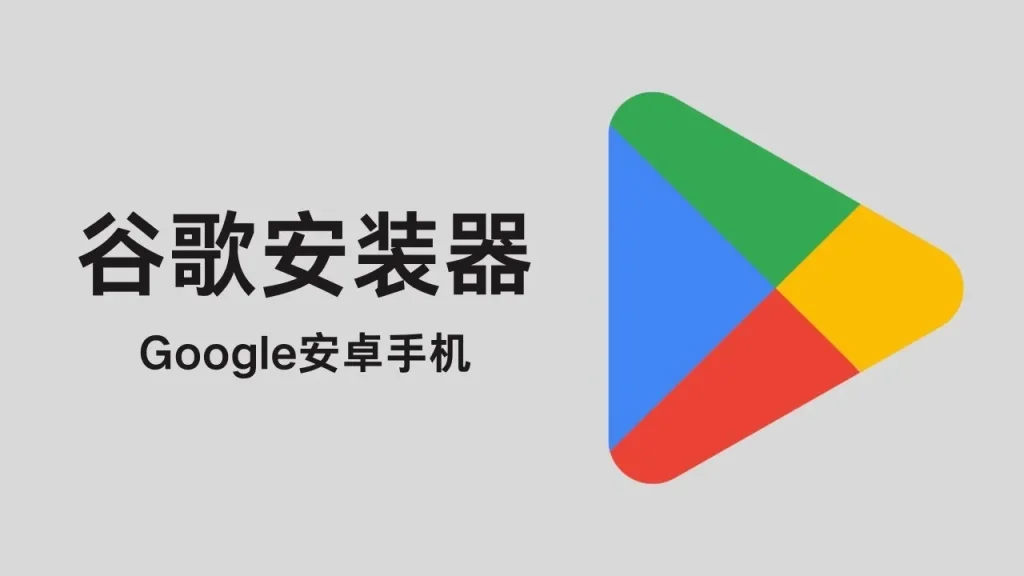
在手机上使用Chrome浏览器的优点
快速浏览和高效搜索体验
网页加载速度快:Chrome浏览器采用了高效的引擎,使得网页加载速度非常快,尤其是在强大的硬件支持下,页面的渲染几乎是瞬间完成,确保用户获得流畅的浏览体验。
优化的搜索引擎:Chrome浏览器内置了Google搜索引擎,能够在你输入关键词的同时快速给出搜索建议,使得用户可以更快捷地找到所需的网页或内容,节省了不少时间。
自动填充功能:Chrome浏览器还提供了强大的自动填充功能,能够记住你的常用搜索和表单信息,在需要填写信息时自动进行填充,大大提高了搜索和操作的效率。
更强大的隐私保护功能
无痕浏览模式:Chrome浏览器提供了无痕浏览功能,当用户启用此模式时,浏览器不会记录浏览历史、搜索记录和Cookies等信息。这样即使你在公共设备或其他不信任的网络环境下使用,隐私也得到了有效保护。
恶意网站防护:Chrome浏览器内建的安全防护机制会自动检测并拦截潜在的恶意网站,帮助用户防止钓鱼攻击、恶意软件和有害的广告内容,保障用户在上网时的安全。
隐私设置管理:Chrome允许用户对隐私设置进行精细管理,你可以在设置中查看和清除浏览历史、Cookies和缓存等,避免隐私泄露或信息追踪。同时,你可以控制哪些网站可以访问你的个人数据,比如位置、麦克风、相机等信息。
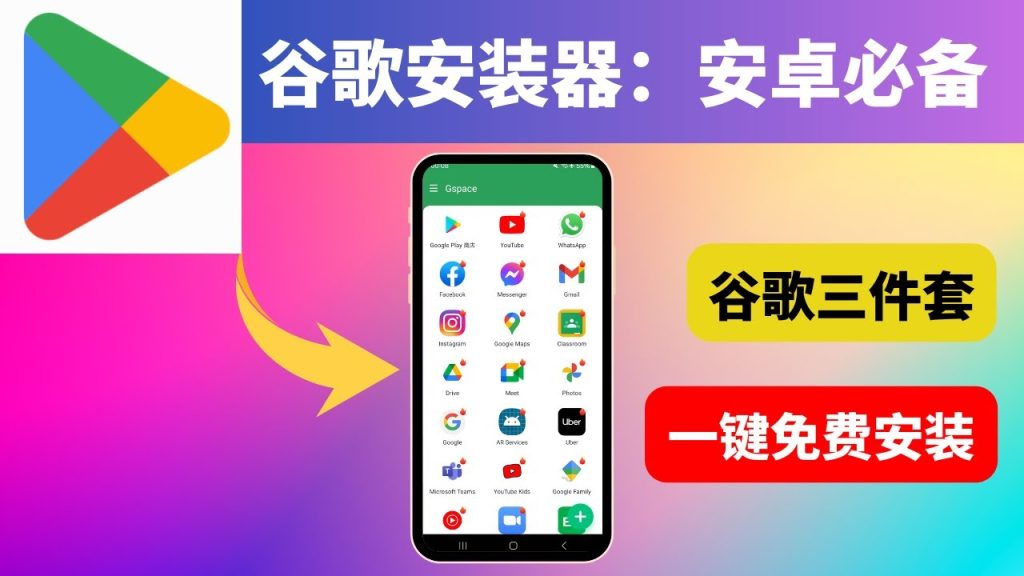
如何在手机上更新Chrome浏览器
手动更新Chrome浏览器的方法
进入应用商店:首先,打开你的手机应用商店。在安卓设备上,打开Google Play商店,在iOS设备上,打开App Store。确保你的设备已连接到互联网并且应用商店已更新至最新版本。
搜索Chrome浏览器:在应用商店的搜索框中输入“Chrome”,找到Google Chrome浏览器的应用页面。应用页面会显示该应用的详细信息,包括版本号、评分和更新日志。
点击更新按钮:如果有新的版本可用,应用页面会显示“更新”按钮。点击“更新”,浏览器会自动下载并安装最新版本,更新完成后,你可以享受最新的浏览器功能和修复的安全问题。这通常只需要几分钟时间,具体取决于网络速度。
自动更新设置与管理
开启自动更新功能:在Google Play商店(安卓设备)或App Store(iOS设备)中,应用商店默认会开启自动更新功能,确保你的应用始终保持最新版本。确保你的设备已连接Wi-Fi,并启用自动更新功能,这样你就不会错过任何重要的更新。
检查自动更新设置:对于安卓设备,进入“设置”>“应用和通知”>“Google Play商店”,点击“自动更新应用”,确保选择了“通过任何网络自动更新应用”或“仅通过Wi-Fi自动更新应用”。这将确保Chrome在有新版本发布时自动更新,无需手动干预。
管理自动更新选项:如果你希望对Chrome的自动更新进行更细致的管理,可以在Google Play商店中找到Chrome应用,点击其设置图标,选择是否启用自动更新。你也可以根据需要在特定情况下禁用自动更新,避免更新过于频繁或在数据网络下进行更新,以节省流量。
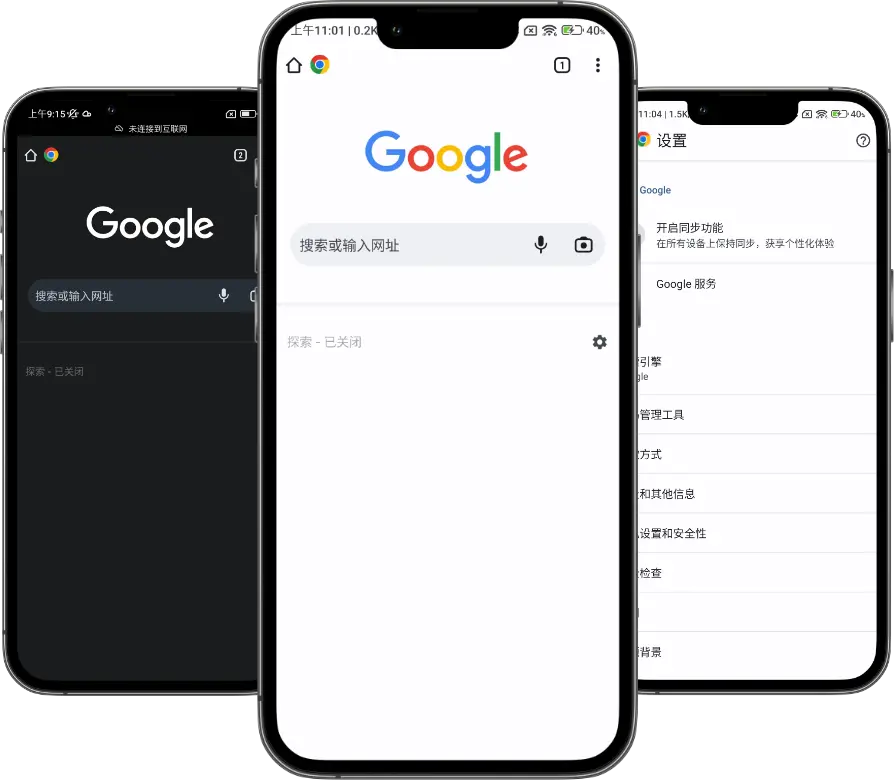
在手机上卸载Chrome浏览器的步骤
如何卸载安卓设备上的Chrome
打开手机设置:首先,在安卓设备上,进入手机的“设置”应用。可以通过下拉通知栏或从应用列表中找到“设置”图标,点击进入,设置界面通常在手机的主屏幕或应用抽屉中。
进入应用管理器:在设置菜单中,找到并点击“应用和通知”或“应用管理”选项。根据不同品牌的安卓设备,菜单项的名称可能会有所不同,但通常都会在“设置”中列出所有已安装的应用程序。
选择Chrome并卸载:在“应用管理”页面中,找到并点击“Chrome”应用,进入Chrome的应用详情页面后,点击“卸载”按钮。系统会弹出确认对话框,询问是否确认删除,点击“确认”即可卸载Chrome。请注意,在某些设备上,Chrome是预装的系统应用,虽然无法完全卸载,但可以选择禁用该应用。
在iOS设备上删除Chrome浏览器
找到Chrome应用:在iPhone或iPad上,滑动屏幕找到Chrome浏览器应用图标。如果你有多个页面,可以通过屏幕顶部的搜索栏快速查找“Chrome”并点击它。
长按应用图标:点击并长按Chrome应用图标,直到图标开始抖动并显示一个小“删除”按钮。此时,你可以拖动图标或点击右上角的“X”按钮以进入删除模式。
删除Chrome浏览器:点击应用图标上的“X”按钮,系统会弹出一个确认窗口,询问你是否确定要删除Chrome浏览器。点击“删除”后,Chrome浏览器将从你的iOS设备中彻底卸载,不会留下任何数据或缓存。



